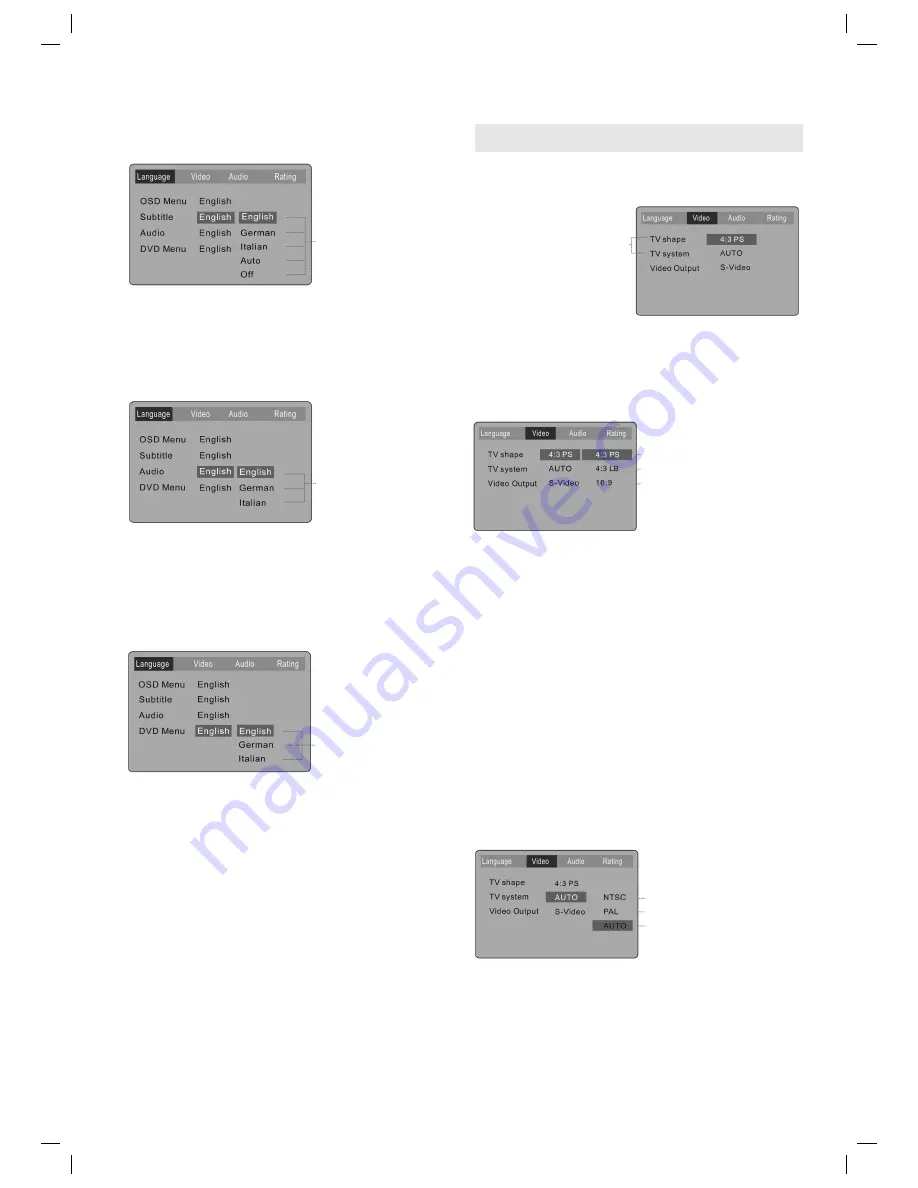
18
DEUTSCH
Wählen Sie Untertitel [Subtitle] und anschließend ENTER
oder
um das Untertitel [Subtitle] Untermenu anzuzeigen.
Drücken Sie
um Ihre Auswahl zu
ändern.
Anmerkung: Die
Untertitel-Sprachen
variierten je nach Disc.
A. Drücken Sie zur Bestätigung ENTER.
B. Drücken Sie SETUP, um das Setup-Menü zu verlas-
sen.
Wählen Sie [Audio] und drücken Sie anschließend EN-
TER oder
, um das [Audio] Untermenü anzuzeigen.
Drücken Sie
um Ihre Auswahl zu
ändern.
Anmerkung: Die Au-
dio-Sprachen variierten
je nach Disc.
A. Drücken Sie zur Bestätigung ENTER.
B. Drücken Sie SETUP, um das Setup-Menü zu verlas-
sen.
Wählen Sie [DVD Menu] und drücken Sie anschließend
ENTER oder
, um das Untermenü des [DVD Menu]
anzuzeigen.
Drücken Sie
um Ihre Auswahl zu
ändern.
Anmerkung: Die
Menü-Sprachen vari-
ierten je nach Disc.
A. Drücken Sie zur Bestätigung ENTER.
B. Drücken Sie SETUP, um das Setup-Menü zu verlas-
sen.
Video-Setup
Wählen Sie [Video] aus dem Setup-Menü und drücken
Sie anschließend ENTER, um das [Video] Untermenü
anzuzeigen:
Drücken Sie
um den
Menüpunkt auszuwählen.
A. Drücken Sie zur Eingabe ENTER.
B. Drücken Sie
um zum Setup-Menü zurückzukehren.
Wählen Sie TV-Format [TV Shape] und drücken Sie EN-
TER oder
um das TV-Format [TV Shape] Untermenü
anzuzeigen:
Drücken Sie
um Ihr
Auswahl zu ändern.
A. Drücken Sie zur Bestätigung ENTER.
B. Drücken Sie SETUP, um das Setup-Menü zu verlas-
sen.
[4:3PS] Pan & Scan bezieht sich auf eine Bildwieder-
gabe, die teilweise unvollständig ist. Mit Pan & Scan
wird der gesamte Bildschirm ausgefüllt.
[4:3LB] Letter Box bezieht sich auf eine Bildwieder-
gabe, bei der oben und unten am Bildrand schwarze
Balken erscheinen.
[16:9]: Das Bild füllt den Bildschirm eines 16:9-Fern-
sehers aus (Wide screen).
Anmerkung: Nicht alle DVDs bieten eine Filmwie-
dergabe im Full-Screen-Format an. Falls dies nicht
der Fall ist, überspringt die Disc die Einstellung der
TV-Anzeige und gibt den Film im Letter-Box-Format
wieder.
Wählen Sie [TV-System] und drücken Sie ENTER oder
um das [TV-System] Untermenü anzuzeigen:
Drücken Sie
um Ihre
Auswahl zu ändern.
A. Drücken Sie zur Bestätigung ENTER.
B. Drücken Sie SETUP, um das Setup-Menü zu verlassen.
[NTSC]: Wählen Sie NTSC, falls Sie an Ihrem Fern-
sehgerät das NTSC-Signalsystem eingestellt haben.
[PAL]: Wählen Sie PAL, falls Sie an Ihrem Fernsehge-
rät das PAL-Signalsystem eingestellt haben.
[AUTO]: Wählen Sie AUTO, falls Sie an Ihrem Fern-
sehgerät das AUTO- Signalsystem eingestellt haben.
SYSTEM-SETUP (FUNKTIONSEINSTELLUNGEN)
5....-05-DVD625_D 18
09.07.2004, 14:19:25 Uhr






























